Google Meet för Blackboard
Blackboard med Google Meet för kan du skapa ett Google Meet-möte och dela länken med dina deltagare. Med vår integration kan användare starta Google Meet-möten direkt i vilken Blackboard kurs som helst i.
Notera
Google Meet-länkar är giltiga i 24 timmar efter att de först har öppnas. När den 24 timmar långa åtkomstperioden går ut blir länken ogiltig och du måste skapa ett nytt Google Meet-möte.
Integritetsskyddspolicy
Varning
Med Google Meet-integreringen kan du använda Google Meet-tjänsten ("Google-tjänsten") via Blackboard. Google-tjänsten tillhandahålls av Google LLC (”Google”). Genom att aktivera Google-tjänstintegreringen godkänner du att all användning av Google-tjänsten regleras uteslutande av användningsvillkoren för Google-tjänsten som tillhandahålls av Google (och du måste följa alla sådana användningsvillkor). Alla avtal som ingås, tjänster som tillhandahålls eller transaktioner som genomförs via Google-tjänsten är mellan dig och Google, och inte Blackboard. Blackboard gör inga utfästelser med avseende på Google-tjänsten och har inget som helst ansvar eller skyldighet i förhållande till innehållet som tillhandahålls till eller är tillgängligt på, användning av eller korrespondens med Google-tjänsten eller eventuella transaktioner som genomförs och eventuella avtal som ingås av dig med Google. Vidare godkänner du Blackboard att tillhandahålla begränsad personlig information som krävs för integrationen till Google ("Integrationsinformation"). Du samtycker Blackboard till att inte ansvara för Googles datasekretess och säkerhetspraxis och Blackboard är inte ansvarig för obehörig åtkomst till integrationsinformationen. Du godkänner att du är ensamt ansvarig för att uppfylla alla tillämpliga krav och följderna av att godkänna att Google får åtkomst till integreringsinformationen.
Starta Google Meet
På sidan Kursinnehåll klickar du på plustecknet där du vill skapa mötet. Välj Content Market och Google Meet.
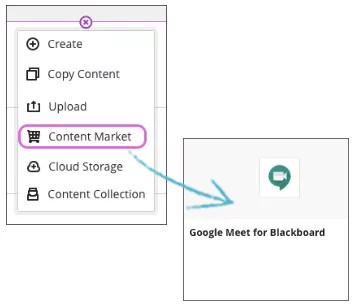
Ange en titel för mötet.
Välj ett startdatum, en starttid, ett slutdatum och en sluttid.
Ange en beskrivning av mötet.
Välj Skapa möte.
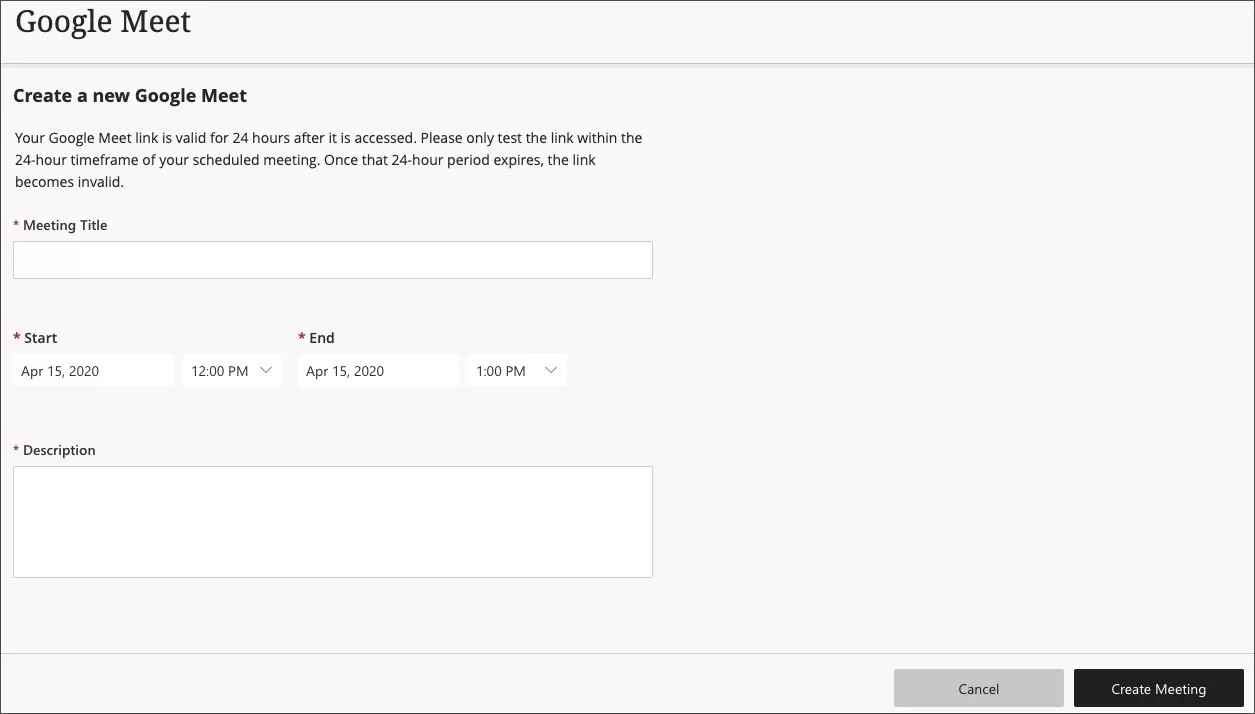
Mötet visas högst upp på sidan kursinnehåll och på din kurskalender.
Notera
Google Meet-länkar är giltiga i 24 timmar efter att de har öppnats. När den 24 timmar långa åtkomstperioden gått ut blir länken ogiltig och du måste skapa ett nytt Google Meet-möte.
Deltagarna kan inte komma åt mötet innan det börjat.

När mötet börjar blir det tillgängligt för deltagarna.
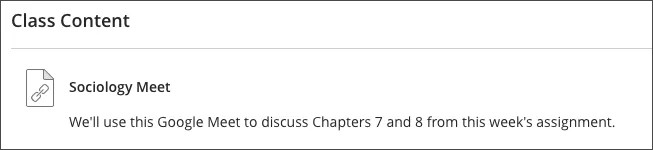
Titta på en video om hur du skapar en Google Meet-länk
I följande video med berättarröst presenteras en del av informationen på den här sidan med ljud och bild. Om du vill ha en detaljerad beskrivning av vad som visas i videon öppna videon på Vimeo, navigera till Fler åtgärder och välj Öppna transkription.
Video: Skapa en Google Meet-länk visar hur du skapar en Google Meet-länk i din kurs.